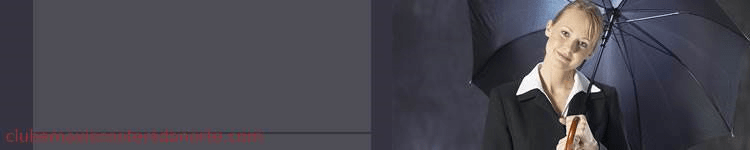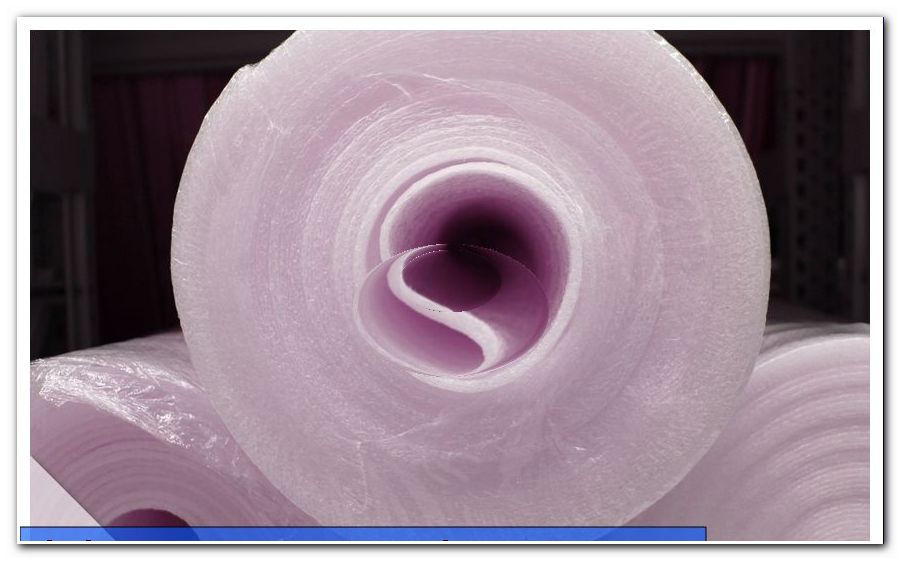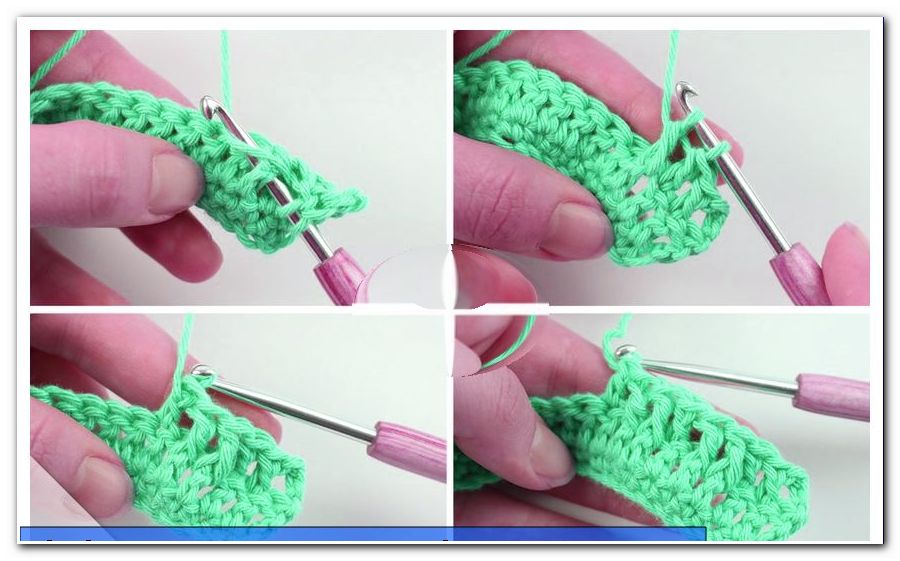Nustatykite namų tinklą - nustatykite savo W-LAN tinklą

turinys
- Prijunkite kompiuterį prie interneto
- Pridėkite spausdintuvą prie namų tinklo
- sutrikimai
- Kompiuterių tinklas per W-LAN
- „Wi-Fi“ tinklai: teorija ir praktika
Sukurkite savo „Wi-Fi“ tinklus - keiskite duomenis, padidinkite signalų diapazoną ar prieigą prie bendro spausdintuvo - stabiliam ir patikimam namų tinklui yra daugybė priežasčių. Paprastai sąranka yra lengva. Mes jums pasakysime, kaip nustatyti savo namų tinklą ir ko nepamiršti.
Kurkite savo „Wi-Fi“ tinklus
Visų pirma, šios instrukcijos nurodo namų tinklų sąranką „Win 10“ programoje. Senesnės operacinės sistemos vis tiek gali būti tinkamos individualiems kompiuteriams. Tačiau XP, Vista ir Win95 kompiuteriai kelia didelę grėsmę tinkle, todėl pirmas žingsnis nustatant didesnį namų tinklą yra atnaujinti operacines sistemas. Tai taip pat palengvina ryšį tarp kompiuterių.
Prijunkite kompiuterį prie interneto
Kompiuterio (šis pavadinimas sinonimiškai naudojamas kompiuteriui, nešiojamam ar nešiojamam kompiuteriui) ryšys su internetu šiandien vyksta labai greitai ir patogiai.
WLAN maršrutizatorius yra prijungtas prie telefono lizdo ir prie maitinimo šaltinio. Belaidžio maršrutizatoriaus gale yra numeris. Tai pažymima.
Kompiuteris turi integruotą WLAN imtuvą arba turi būti prijungtas prie išorinio įrenginio. Šiuos išorinius įrenginius sudaro USB prievadas, perdavimo ir priėmimo įrenginys ir galbūt antena. Jie kainuoja 8-15 eurų ir yra tiesiog įkišti į USB jungtį. WIN10 kompiuteris automatiškai įdiegia įrenginius.

Kai maršrutizatorius signalizuoja, kad jis siunčia WLAN signalą, kompiuteris ieško signalo. Maršrutizatorius rodo ryšį su internetu LED indikatoriumi. Tiksli informacija pateikiama maršrutizatoriaus vadove.
Kompiuterio tinklo nustatymus rasite skiltyje Pradėti -> Nustatymai -> WLAN
Arba, garsiakalbio piktogramos dešinėje yra belaidžio ryšio siuntimo / priėmimo piktograma. Dukart spustelėję piktogramą, pateksite į Tinklo ir bendrinimo centrą, kuriame bus rodomi visi galimi WLAN prievadai. Jei tai neveikia, paleis naršyklė. Jei jis negali prisijungti prie interneto, jis apie tai praneš ir pasiūlys nuorodą į Tinklo ir bendrinimo centrą.

Dabar jūs pasirenkate belaidį ryšį, kuris turi tą patį pavadinimą kaip ir jūsų maršrutizatorius. Ar turi „Fritz“! Box 7490, tai yra būtent tai, ką matote. Dukart spustelėję savo maršrutizatorių, paskatinkite požiūrį. Ten įvedamas slaptažodis. Tai yra daugiaženklis skaičius, išspausdintas maršrutizatoriaus gale. Skaičius visada nurodomas per visą ilgį su visais simboliais. Paleidus naršyklę, yra platus interneto pasaulis.
Tai galima pakartoti taip dažnai, kaip jums patinka, atsižvelgiant į tai, kiek namuose naudojama interneto prieiga. Tai apima išmaniuosius telefonus.
Patarimas: naudojant WLAN stiprintuvą, signalo diapazonas gali būti žymiai išplėstas. Šie įrenginiai nustatomi ant maršrutizatoriaus ir paskleidžiami bet kurioje namo vietoje. Tai garantuoja W-LAN signalo tiekimo saugumą, nesvarbu, kur esate.
Pridėkite spausdintuvą prie namų tinklo
Daugelyje namų ūkių nešiojamasis kompiuteris pakeitė nejudantį kompiuterį. Tiesiog yra praktiškiau nešiotis skaičiuoklę su savimi, užuot dirbus vienoje vietoje. Priešingai, spausdintuvui reikia jo vietos. Idealiu atveju tai yra šalia maršrutizatoriaus, nes spausdintuvas prie jo yra prijungtas kabeliu. Dabartiniams spausdintuvams tai atliekama naudojant įprastą USB spausdintuvo laidą (spausdintuvo kvadratinį prievadą) ir maršrutizatoriaus USB prievadą.
Dabar spausdintuvą turi rasti kompiuteris. Norėdami tai padaryti, naršyklėje iškvieskite kompiuterio puslapį „//fritz.box“. „Nustatymų“ meniu spausdintuvas dabar pasirodo kaip „USB įrenginiai“.
Patarimas: reguliariai atnaujinkite „IOS FritzBox“. Pranešimas jums pasakys, kai bus galima įsigyti naują versiją. Tai veiksmingai apsaugo nuo tinklo sutrikimų.
Dabar spausdintuvą atpažino kompiuteris. Valdymo skydelyje -> Spausdintuve prietaisas rodomas su pavadinimu ir simboliu. Dešiniuoju pelės mygtuko spustelėjimu ant spausdintuvo piktogramos atsiranda meniu „Ypatybės“. Ten varnelė „Suaktyvinti dvikrypčius ryšius“ ištrinama. Su „Connections“ „Standard TCP / IP“ prievadą pasirenka „Add“. Pasirinkę „Naujas ryšys“, spustelėkite „Kitas“, kad pereitumėte prie kito veiksmo.

„Spausdintuvo pavadinimas“ arba „Spausdintuvo IP adresas“ įveskite adresą, rodomą maršrutizatoriaus meniu (iš maršrutizatoriaus naršyklės pusės). Tada spustelėkite „Kitas“.
Atsidarys langas „Reikalinga papildoma uosto informacija“. Apvaliame lange yra elementas „Vartotojo apibrėžtas“. Ten spustelėkite „Nustatymai“. Skiltyje „Protokolas“ turi būti aktyvuota „Neapdorota“, o „Uosto numeris“ turi būti 9100. Paspaudus Gerai -> Kitas -> Baigti -> 2 × Uždaryti ir dar kartą Gerai, spausdintuvo sąranka bus baigta.
Ši procedūra kartojama kiekvienam kompiuteriui, prijungtam prie namų tinklo. Tada visi šeimos nariai gali naudotis centriniu spausdintuvu.
sutrikimai
Kai veikia tinklai, sistemoje „Windows“ gali kilti daug problemų. Staigus tinklo ryšio praradimas yra tipiškas atvejis. Ryšys akimirksniu nutrūksta ir, laimei, jį galima atkurti tik rankiniu būdu. Tam yra daugybė priežasčių. Paprasčiausi metodai yra šie:
- Patikrinkite laidų jungtis
- Išjunkite maršrutizatorių ir vėl įjunkite
- Išjunkite ir vėl įjunkite kompiuterį
- Patikrinkite tinklo ryšį, jei reikia, priskirkite naują slaptažodį
Dažna klaida yra šiek tiek paslėpta, bet vis tiek lengvai pašalinama:
Jei tinklo savybės rodo trūkstamą IP4 ryšį, tikėtina, kad buvo įjungta saugos funkcija. Jie randami taip:
- „Atviro tinklo ir bendro naudojimo centras“
- Dukart spustelėkite „belaidžio tinklo jungtis“
- Spustelėkite „Ypatybės“
- Skirtukas „Maitinimo valdymas“
- Pažymėkite „Kompiuteris gali išjungti įrenginį“
Tokiu būdu neleidžiama atskirti kompiuterio nuo paties kompiuterio. Daugeliu atvejų IP4 ryšys, taigi ir ryšys su internetu, yra visam laikui stabilus.
Kompiuterių tinklas per W-LAN
Keitimasis failais, trumpųjų žinučių siuntimas ar žaidimas kartu tinkle - yra daugybė priežasčių, kodėl turite savo namų tinklą. Deja, atrodo, kad naudojant „Windows 10“ kai kurių kompiuterių tinklas bendrame „Wi-Fi“ namų tinkle tapo ypač lengvas.
1. Paleiskite tinklo ir bendrinimo centrą
Dalijimosi centre skiltyje „Taip pat žiūrėkite“ rasite raktinį žodį „namų grupė“. Šis įrašas yra spustelėtas. Dabar, jei pasirodo pranešimas „Negaliu prisijungti prie šio kompiuterio“, tiesiog vykdykite instrukcijas. Spustelėjus „Keisti tinklo adresą“, paklausiama, ar kompiuterį galima rasti tinkle. Atsakykite į tai taip, tada kompiuteris yra paruoštas tinklui.
Idealiu atveju tai bus padaryta naudojant visus (bent du) asmeninius kompiuterius, prijungtus prie „Wi-Fi“ tinklo.
Tada spustelėkite „Sukurti namų grupę“. Po to pateikiama užklausa, prie kurios turinio turėtų būti prieinama. Pagal numatytuosius nustatymus „dokumentai“ neįtraukiami, tačiau tai galima pakeisti spustelėjus slinkties meniu.
Su „Kitas“ atidaromas langas, kuriame nurodomas slaptažodis. Tai reikia gerai pastebėti. Patarimas: nufotografuokite ir nusiųskite sau el. Paštu. Taigi galite greitai jį vėl rasti.
Tačiau slaptažodį bet kada galite pakeisti meniu punkte „Namų grupė“ -> „Keisti namų grupės nustatymus“.
Kitame kompiuteryje, kuris bus prijungtas prie namų tinklo, dabar yra „Sharing Center“, „homegroup“, įraše „galima įvesti“. Tai spustelėjama.
Tinklas rodomas nurodant savininko vartotojo vardą ir perspektyvos adresą. Po dar vienos pastabos, patvirtintos „Kitas“, pateksite į ryšio meniu. Ten įvedamas anksčiau nurodytas slaptažodis. Dabar kompiuteriai pradeda ryšį vienas su kitu per WLAN ryšį.
„Wi-Fi“ tinklai: teorija ir praktika
Tačiau tai, kas teoriškai skamba taip paprastai, dažnai žlunga per pirmąjį bandymą. Dviejų kompiuterių nesujungimo priežastys yra „Legion“. Visų čia išvardytų priežasčių neįmanoma. Jei tinklo ryšys neveikia pirmą kartą, paprastai nurodomas ilgas tyrimas ir bandymas. Atmesto tinklo ryšio priežastys gali būti dėl sąrankos klaidų, pasenusių tvarkyklių ar per daug užkardų užkardų. Nors „Microsoft“ taip pat siūlo atsisiųsti „fixit“ įrankį, tačiau tai ne visada lemia norimą rezultatą.
Namų tinklai 2017 m
Deja, naujausios kartos „Windows“ operacinėse sistemose neįmanoma nustatyti namų tinklų. Gali būti suprantama, kad jungiant kelis asmeninius kompiuterius turi būti nustatytos aukšto lygio saugos funkcijos, tačiau turėtų būti suteikta bent galiojanti pagalba. Tačiau bet kokia „Microsoft“ diagnozė ir pagalbos tyrimai paprastai neduoda jokio rezultato. Tačiau vietinis kompiuterio paslaugų teikėjas paprastai yra gerai paruoštas tokioms problemoms spręsti. Prieš investuojant daug laiko ir pastangų į trikčių šalinimą, geriau kreiptis į profesionalus. Tai taupo daug laiko, o svarbiausia - nusivylimą. Visada patariama žiūrėti per petį į paslaugų teikėjo darbą. Sprendimai dažnai būna stebėtinai lengvi ir jaučiasi gerai, kad galės sau padėti kitą kartą.